Win10无法连接到Internet的常见原因及解决方法(探究Win10无法连接到Internet的可能原因和解决方案)
- 家电百科
- 2024-11-14 09:22:01
- 40
Win10作为目前最流行的操作系统之一,互联网的连接对于我们的日常生活和工作至关重要。然而,有时我们可能会遇到Win10无法连接到Internet的问题,这给我们的正常使用带来了很大的困扰。本文将探究导致Win10无法连接到Internet的常见原因,并提供相应的解决方法,帮助读者快速解决这一问题。
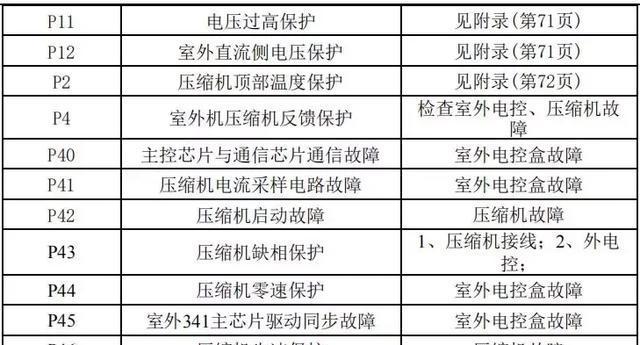
一、电脑网络设置问题
1.网络适配器被禁用
如果Win10无法连接到Internet,首先要检查网络适配器是否被禁用。点击开始菜单,选择“设置”,进入“网络和Internet”,找到“更改适配器选项”,确保你使用的网络适配器处于启用状态。
2.IP配置问题
Win10无法连接到Internet还可能是由于IP配置问题引起的。点击开始菜单,选择“命令提示符”,输入“ipconfig/release”命令释放当前IP地址,然后输入“ipconfig/renew”命令重新获取IP地址。
3.DNS服务器设置错误
如果DNS服务器设置错误,也会导致无法连接到Internet。点击开始菜单,选择“设置”,进入“网络和Internet”,找到“更改适配器选项”,右键点击当前使用的网络适配器,选择“属性”,在“网络”选项卡中找到“Internet协议版本4(TCP/IPv4)”,点击“属性”,确保DNS服务器地址设置正确。
二、软件和驱动问题
4.安全软件阻止网络访问
某些安全软件可能会将某些应用程序或协议列为禁止访问的对象,导致无法连接到Internet。请检查你的安全软件设置,将必要的应用程序或协议添加到信任列表中。
5.网络驱动程序需要更新
过时的或不兼容的网络驱动程序也可能导致无法连接到Internet。打开设备管理器,找到网络适配器,右键点击你使用的网络适配器,选择“更新驱动程序”,选择自动搜索更新。
三、硬件问题
6.网络线或无线网卡故障
如果Win10无法连接到Internet,可能是因为网络线或无线网卡出现故障。请检查网络线是否松动或损坏,并尝试使用其他电脑或设备连接同一网络。
7.路由器故障
路由器问题也可能导致Win10无法连接到Internet。请检查路由器是否正常工作,尝试重新启动路由器或重置其设置。
四、其他常见原因
8.Windows更新问题
某些Windows更新可能导致网络连接问题。请确保你的Win10系统已经安装最新的更新,或者尝试还原到之前的系统版本。
9.网络供应商问题
有时,网络供应商的问题也会导致无法连接到Internet。请与你的网络供应商联系,确认是否存在服务中断或其他网络问题。
10.网络设置错误
不正确的网络设置也可能导致无法连接到Internet。请检查你的网络设置,确保使用正确的网络名称和密码。
11.DHCP服务器问题
如果DHCP服务器出现故障,也会导致无法连接到Internet。请与你的网络供应商联系,确认DHCP服务器是否正常工作。
12.其他设备冲突
在一些情况下,其他设备的冲突也可能导致Win10无法连接到Internet。请检查你的网络环境,确保没有其他设备占用了你的IP地址或端口。
13.防火墙设置问题
防火墙设置可能会阻止Win10与Internet的正常通信。请检查你的防火墙设置,确保允许必要的网络通信。
14.DNS缓存问题
DNS缓存问题也可能导致无法连接到Internet。打开命令提示符,输入“ipconfig/flushdns”命令清除DNS缓存。
15.系统故障
在极少数情况下,Win10无法连接到Internet可能是由于系统故障引起的。请尝试重新启动电脑,或者进行系统还原。
Win10无法连接到Internet可能是由于电脑网络设置问题、软件和驱动问题、硬件问题以及其他常见原因导致的。通过检查和解决这些问题,我们可以很快恢复网络连接,确保正常的上网体验。希望本文提供的解决方法能够帮助读者解决Win10无法连接到Internet的问题。
解决Win10无法连接到Internet的常见原因及方法
在使用Windows10操作系统时,有时候我们可能会遇到无法连接到Internet的问题,这对于需要依赖网络的用户来说是非常困扰的。本文将介绍Win10无法连接到Internet的常见原因,并提供一些解决方法,帮助用户快速恢复网络连接。
1.网络驱动问题:检查网络适配器驱动程序是否正确安装,若没有安装或者存在问题,可以重新安装或更新网络驱动程序。
2.网络设置错误:检查网络设置是否正确,包括IP地址、网关、DNS服务器等,确保配置正确无误。
3.Wi-Fi连接问题:检查Wi-Fi是否正常工作,可以尝试重新启动无线路由器、重置网络设置或者更换Wi-Fi信道。
4.网络防火墙屏蔽:检查防火墙设置,确保网络连接没有被防火墙屏蔽或限制,可以临时关闭防火墙进行测试。
5.病毒或恶意软件感染:进行全面的杀毒扫描,排除系统中的病毒或恶意软件对网络连接的影响。
6.网络故障修复工具:使用Windows系统提供的网络故障修复工具,尝试自动修复网络连接问题。
7.DNS解析问题:检查DNS服务器设置,可以尝试修改为公共DNS服务器,如GoogleDNS或OpenDNS。
8.网络服务停止运行:查看网络服务是否正常运行,如DHCP客户端、网络连接管理等,可以尝试重新启动这些服务。
9.网络连接受限:检查是否有其他网络连接受限的设备或软件,可能存在冲突导致无法连接到Internet。
10.网络硬件故障:排除硬件故障,如网卡故障、网线松动等,可以尝试更换网线或者使用其他设备进行测试。
11.系统更新问题:确保系统已经安装最新的更新补丁和驱动程序,某些更新可能会修复网络连接问题。
12.宽带服务商问题:联系宽带服务商,咨询是否存在网络故障或维护工作,以及是否有其他用户反馈类似问题。
13.路由器配置问题:检查路由器配置是否正确,如PPPoE拨号账号密码、MAC地址过滤等,确保配置与宽带服务商要求一致。
14.Windows网络故障排除:使用Windows自带的网络故障排除工具,检测并修复可能存在的网络连接问题。
15.重置网络设置:若以上方法均未解决问题,可以尝试重置网络设置,将网络配置恢复到默认状态。
Win10无法连接到Internet可能有多种原因,如网络驱动问题、Wi-Fi连接问题、网络防火墙屏蔽等。本文介绍了15种常见的原因及解决方法,用户可以根据具体情况选择适当的方法来解决问题。在解决网络连接问题时,建议先从简单的排查方法开始,逐步深入排查,如果问题仍然无法解决,可以寻求专业人士的帮助。
版权声明:本文内容由互联网用户自发贡献,该文观点仅代表作者本人。本站仅提供信息存储空间服务,不拥有所有权,不承担相关法律责任。如发现本站有涉嫌抄袭侵权/违法违规的内容, 请发送邮件至 3561739510@qq.com 举报,一经查实,本站将立刻删除。!
本文链接:https://www.feiqiwang.com/article-4389-1.html







